모바일 크롬은 PC 버전에 비해서 기능이 간소화 되어 있으며 일부 기능이 생략되어 있기 때문에 사용은 간편하지만 확장성이 부족한 점이 아쉬운데요.
특히, 크롬 확장 프로그램은 사용자 저마다 필요한 기능을 추가할 수 있고 브라우저와 연계된 기능 대부분을 대체할 수 있기 때문에 편리하지만 모바일 환경에서는 화면 크기의 한계와 배터리 절약 등의 이유로 모바일 크롬에서는 확장 프로그램을 설치하는 기능을 제공하지 않습니다.
모바일 크롬 확장 프로그램을 사용하고 싶을 때 크롬과 같은 크로미움 기반의 키위 브라우저를 사용하는 방법에 대해서 이전 글에서 소개한 적이 있는데요.
이에 이어서 아이폰, 아이패드와 같은 애플 모바일 장치에서 크롬 확장 프로그램을 사용하는 방법에 대해 알아보겠습니다.
참고 : 모바일 크롬 확장프로그램 설치하는 방법 (키위 브라우저)
목차
모바일 크롬 확장 프로그램 사용 가능한 Orion Browser 사용법
키위 브라우저가 Apple App Store에 없기 때문에 애플 모바일 장치에서 키위 브라우저를 대체하는 오리온 브라우저(Orion browser)를 사용할 수 있습니다.
오리온 브라우저는 크로미움 기반이 아닌, Saferi와 같은 webkit 기반을 사용하는데 크롬 웹 스토어의 확장 프로그램 뿐만 아니라 파이어폭스 확장 프로그램도 설치할 수 있는 특이한 구조로 만들어져 있습니다.
1. 오리온 브라우저 설치
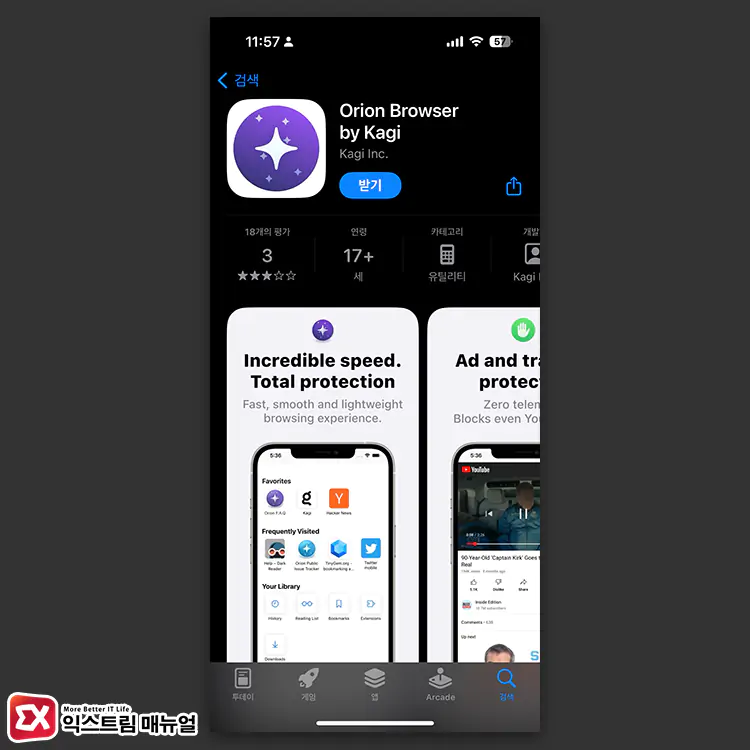
iPhone, iPad에서 App Store 앱을 실행한 다음, Orion Browser by Kagi를 검색해 설치합니다.
2. 크롬 확장 프로그램 설치 허용 설정
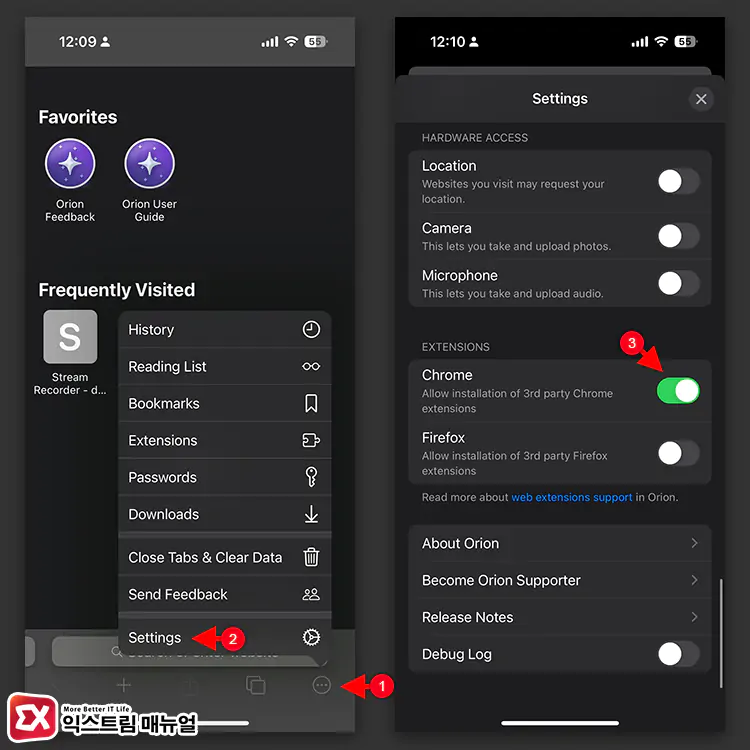
오리온 브라우저를 설치하면 바로 크롬 확장 프로그램을 설치할 수 있는 것은 아닙니다.
브라우저 하단의 더보기 버튼 > Settings > EXTENSIONS 항목으로 이동한 다음 Chrome을 활성화 하면 크롬 확장 프로그램 설치가 허용됩니다.
만일 이 옵션을 활성화 하지 않은 상태에서 크롬 확장 프로그램 설치를 진행하면 ‘Extensions Disabled’ 메시지를 보게 됩니다.
3. 아이폰에 크롬 확장 프로그램 설치하기
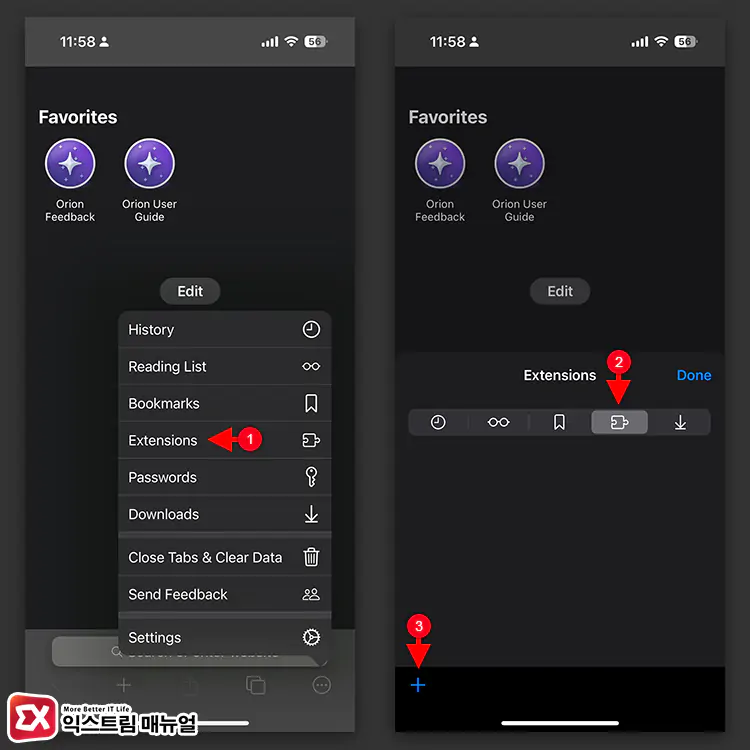
오리온 브라우저에서 확장 프로그램을 사용하게 설정했다면 이제 크롬 웹 스토어에 접속해서 필요한 확장 프로그램을 검색해 설치할 수 있습니다.
브라우저 하단의 더보기 버튼 > Extensions를 선택한 후 확장 탭 하단의 + 버튼을 터치합니다.
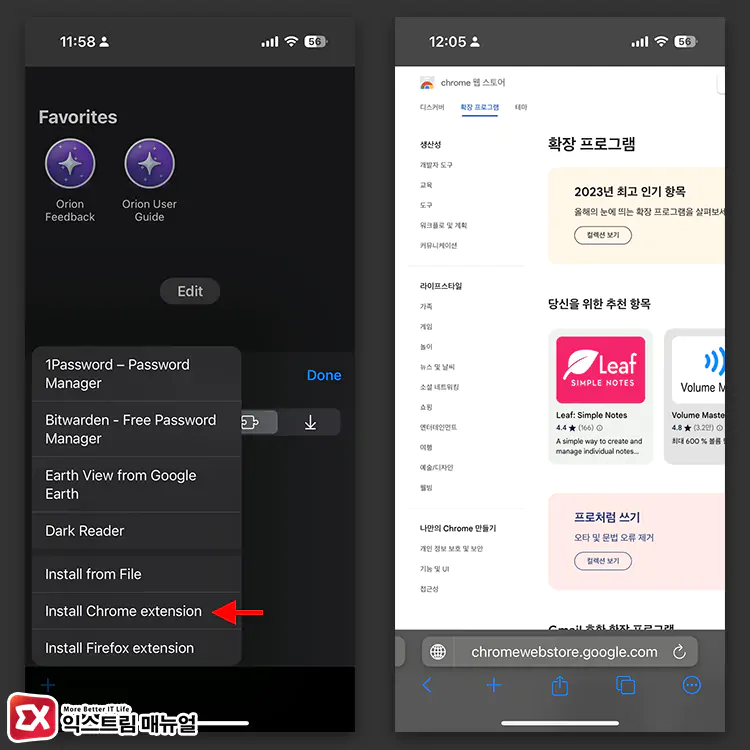
사파리에 설치된 확장 프로그램 목록과 함께 하단에 추가 메뉴가 나타나는데, 여기서 Install Chrome extension을 터치하면 Chrome 웹 스토어로 이동됩니다.
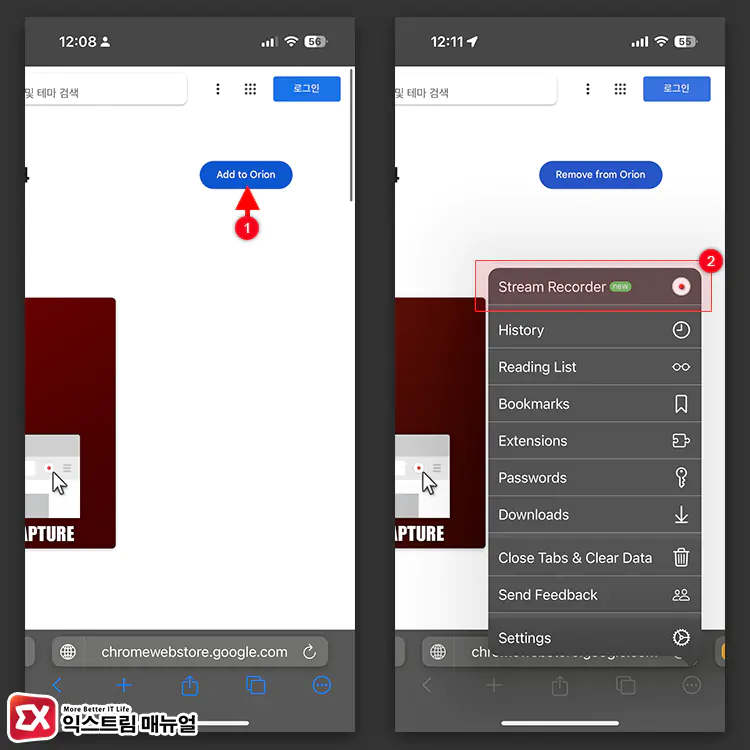
검색창에 사용자가 필요한 확장 이름을 검색해 검색 결과 페이지로 이동한 후, 우측 상단의 Add to Orion 버튼을 누르면 확장 프로그램이 설치됩니다.
이제 확장 기능을 사용할 수 있는 웹페이지에 접속한 후 브라우저 하단의 더보기 버튼을 누르면 메뉴에서 확장 기능에 대한 아이콘이 활성화되어 선택해서 사용할 수 있게 됩니다.
4. 크롬 확장 프로그램 비활성화 및 삭제하기
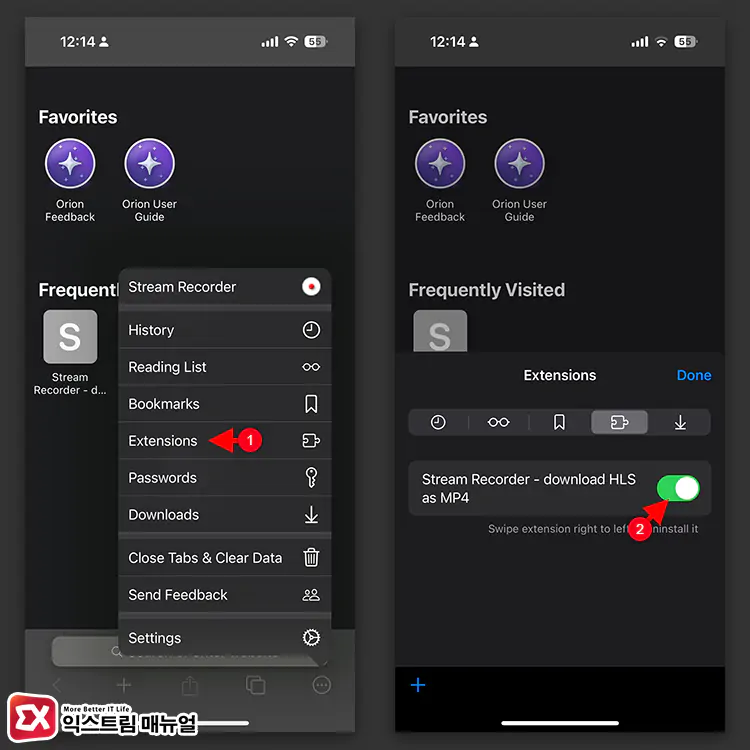
오리온 브라우저에 설치한 확장을 관리하려면 메뉴의 Extensions를 선택한 후 확장 목록에서 기능을 끄고 켤 수 있습니다.
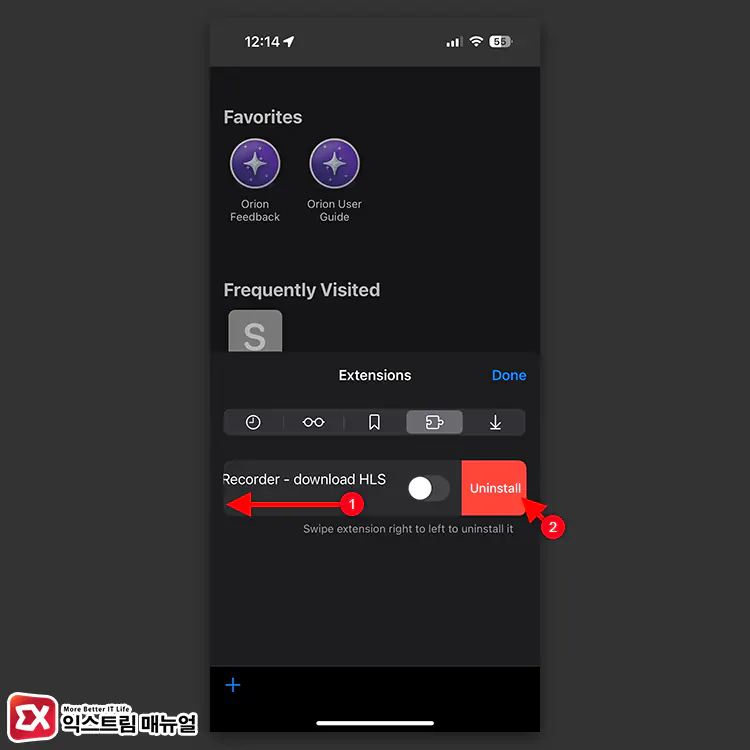
확장 프로그램을 삭제하려면 확장을 왼쪽으로 스와이프한 후 Uninstall을 선택하면 되겠습니다.
5. 오리온 브라우저 한글 설정
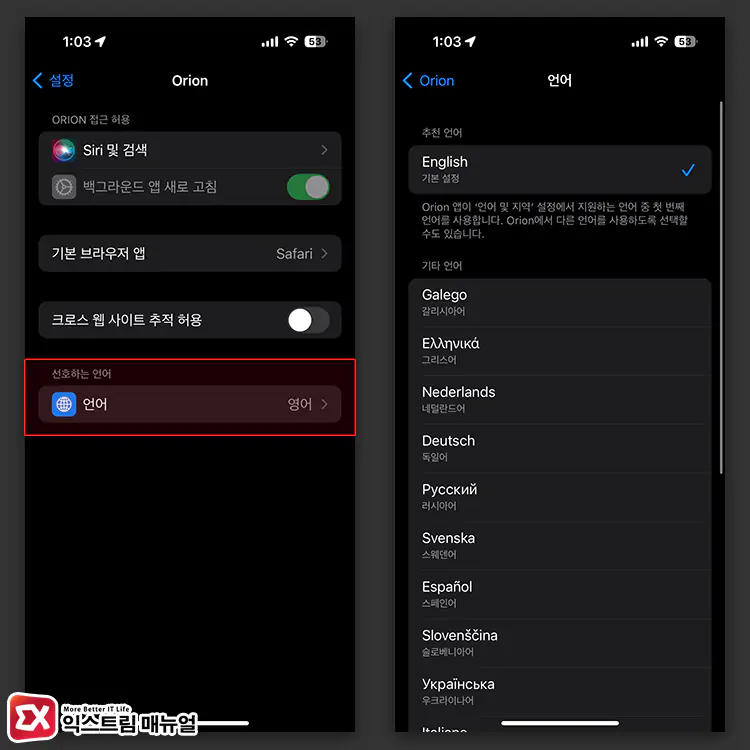
현재 오리온 브라우저는 한글을 지원하지 않아서 조금 아쉽지만 추후 업데이트 되어 한글을 지원하면 iPhone 설정 > Orion > 언어를 선택해 한글을 선택해서 한글판으로 변경할 수 있으니 앱 업데이트가 될 때 확인해 보시길 바랍니다.
참고 : 아이폰 특정 앱 언어 변경 방법
마치며
아이폰, 아이패드 같은 애플 기기의 모바일 환경에서 크롬 확장 프로그램을 사용하는 방법에 대해서 알아봤는데요.
현재로써는 오리온 브라우저가 파이어폭스, 사파리, 크롬 확장 프로그램을 모두 사용할 수 있는 유일한 브라우저로 확장 기능 뿐만 아니라 iCloud 계정과 북마크 동기화, 개인 정보 보호와 같은 기본기가 탄탄한 앱이니 활용해 보시길 바랍니다.
FAQ
크롬 확장 프로그램을 설치하려는데 Extensions Disabled 메시지가 나와요.
“Extensions Disabled, To enable installing 3rd party extensions please check Orion User Guide for instructions and more information on extension support in Orion”
위와 같은 메시지가 나타나면 브라우저의 Settings로 이동한 후 EXTENSIONS 항목에서 Chrome, Firefox를 활성화 해야 합니다.
![iOS 26 How to Revert iPhone Alarm Slide to Stop to a Button iOS 26 How to Revert iPhone Alarm Slide to Stop to a Button - [iOS 26] 아이폰 알람 '밀어서 중단'을 버튼으로 되돌리는 방법](https://extrememanual.net/wp-content/uploads/2025/12/iOS-26-How-to-Revert-iPhone-Alarm-Slide-to-Stop-to-a-Button-363x204.webp)


![How to use misaka26 to silence the iPhone camera on iOS 26 How to use misaka26 to silence the iPhone camera on iOS 26 - [iOS 26.1] misaka26으로 아이폰 카메라 무음 활성화하는 방법](https://extrememanual.net/wp-content/uploads/2025/11/How-to-use-misaka26-to-silence-the-iPhone-camera-on-iOS-26-363x204.webp)